 |
|||
 |
 |
 |
 |
 |
| Manual Shop | ||||
[ Windows 10 / Windows 10 Pro ]
Internet Explorer 11 Webの設定をリセットする方法
| Windows Mamual |
| Internet Explorer |
| advertisement |
| WEB Site QR Code |
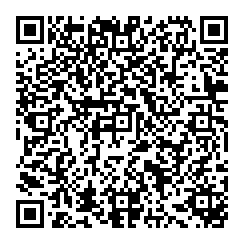 |
| このほかの Internet Explorer |
| Internet Explorer 10 |
| Internet Explorer 8 |
| Internet Explorer 7 |
| Internet Explorer 6 |
| English Edition |
| advertisement |
| Spanish Edition |
| advertisement |
| Chinese Edition |
| advertisement |
[ Internet Explorer 11.437.17763.0 にもとづいて説明しています。 ]
1. タスクバーの「Internet Explorer」アイコンをクリックします。
![]()
2. 「Internet Explorer」を起動しましたら、画面右上側の ![]() 「ツール(Alt+X)」をクリックします。
「ツール(Alt+X)」をクリックします。
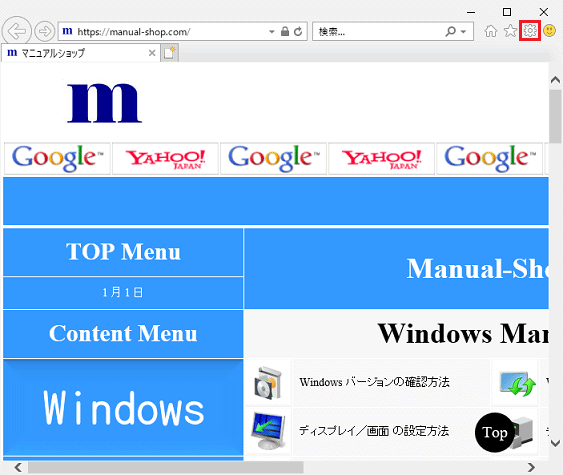
3. 表示されたメニューの「インターネット オプション(O)」をクリックします。
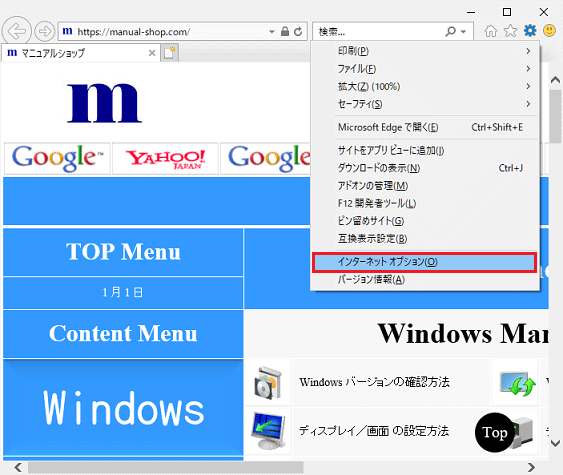
4. 「インターネット オプション」の画面が表示されましたら、「詳細設定」タブをクリックします。
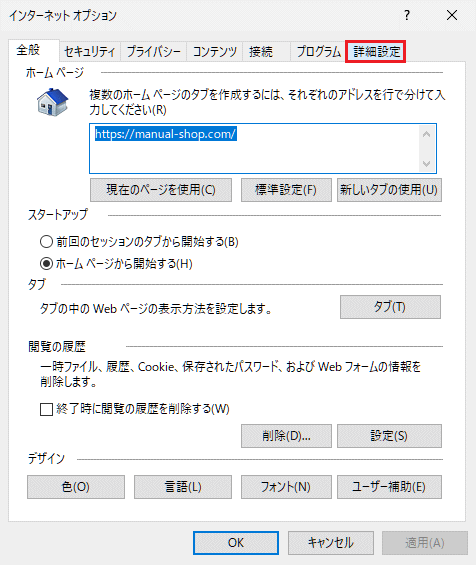
5. 「詳細設定」タブの画面が表示されましたら、 画面右下側の「リセット(S)...」ボタンをクリックします。
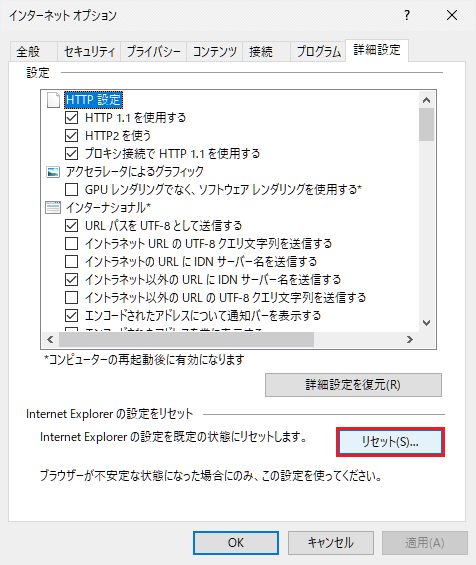
6. 「Internet Explorer の設定のリセット」画面が表示されましたら、「リセット(R)」ボタンをクリックします。
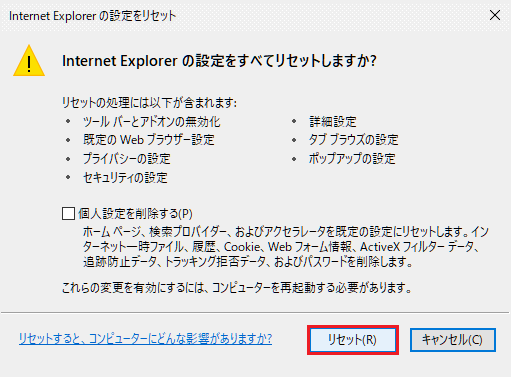
※ ここでは、「個人設定を削除する(P)」にチェックしない方法を説明します。
7. 「Internet Explorer の設定をリセットしています」画面が表示されましたら、「閉じる(C)」ボタンをクリックします。
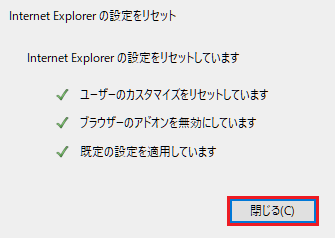
8. 「Internet Explorer」の画面にもどりましたら、「閉じる(×)」ボタンをクリックします。
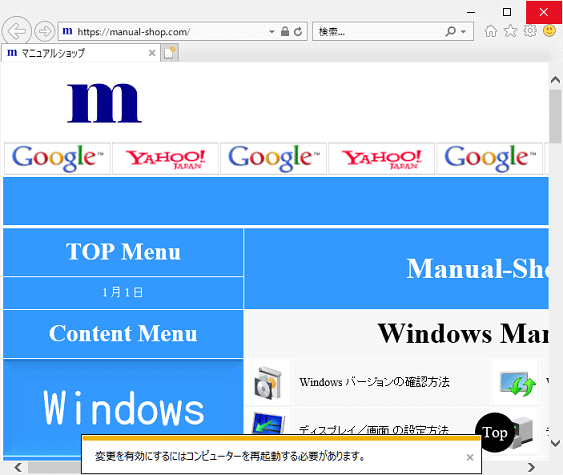
※ 「Webの設定をリセット」出来ましたら、Windows の再起動を実施してください。
9. タスクバーの「Internet Explorer」アイコンをクリックします。
![]()
10. 「Internet Explorer」を起動しましたら、Webの設定をリセットは完了です。「閉じる(×)」ボタンをクリックします。
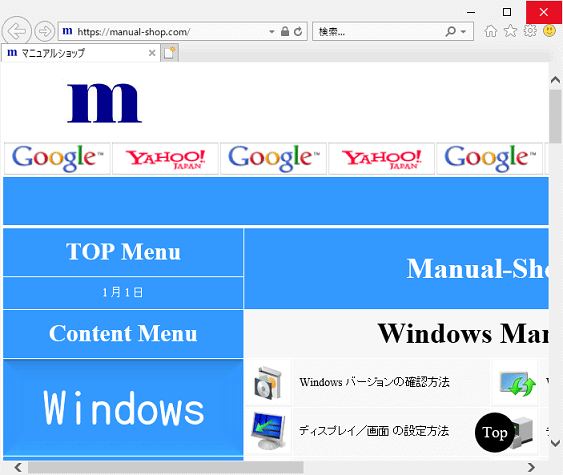
以上が Internet Explorer 11 のWebの設定をリセットする方法 です。